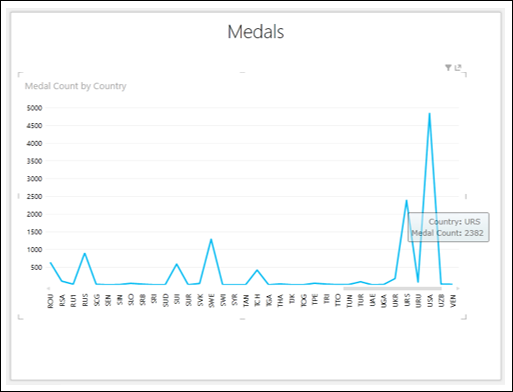Excel Power View – 折线图可视化
Excel Power View – 折线图可视化
折线图用于比较一个或多个数据系列中的数据点。折线图沿水平(类别)轴均匀分布类别数据,沿垂直(值)轴均匀分布所有数值数据。
正如您从前几章中了解到的,您需要从表格开始,然后将其转换为折线图。
选择字段 – 国家和奖牌计数。默认情况下,将显示表格。
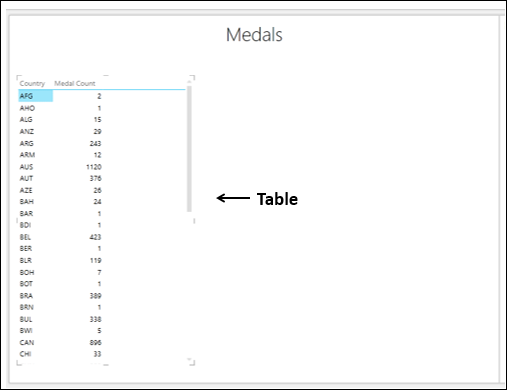
切换到折线图可视化
将表格转换为折线图如下 –
-
单击表。
-
单击设计选项卡。
-
单击切换可视化组中的其他图表。
从下拉列表中选择Line。
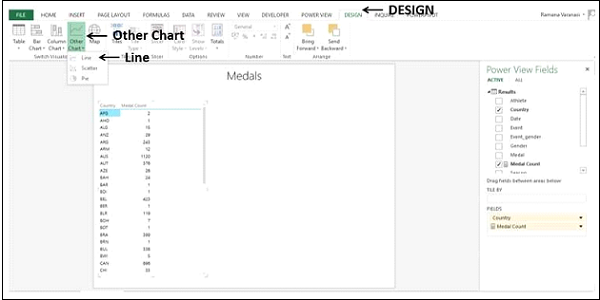
表格转换为折线图。
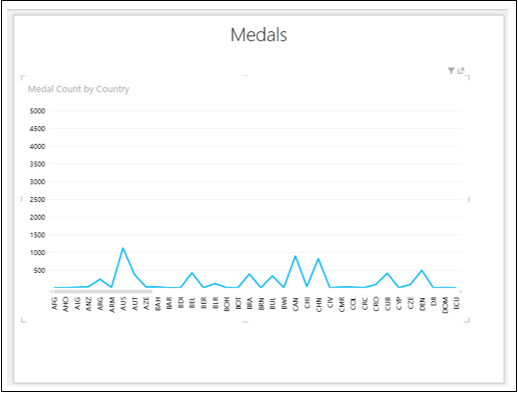
横轴显示类别数据,纵轴显示数值数据。
使用折线图可视化探索数据
类别沿 x 轴均匀分布,并且所有类别(在本例中为国家/地区)在显示中均不可见。要查看不在显示中的类别,请执行以下操作 –
- 单击并按住 Line 或 Category(x 轴)轴。
- 向左或向右拖动。
将显示左侧或右侧的类别,并相应地显示折线图。
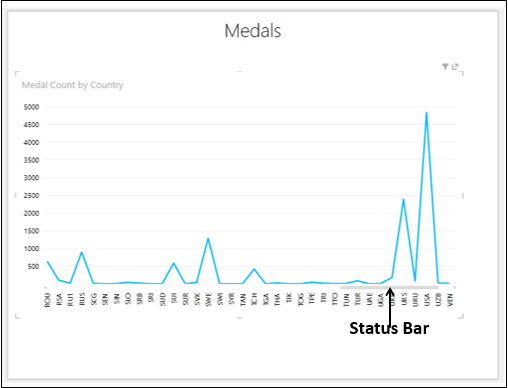
状态栏向您显示当前显示相对于完整类别范围的位置。您可以向左或向右拖动状态栏以显示当前显示左侧或右侧的类别。
您可能想知道折线图上数据点的数据值。
将光标放在折线图上的数据点上。与该数据点对应的值将显示在该点。